惠普台式win10重装系统
现如今电脑已经走进千家万户。大家生活和工作基本上都离不开电脑。惠普电脑是比较多人使用的品牌电脑。在日常使用过程中电脑越来越卡要重装win10系统该怎么重装呢?以云骑士重装win10为例。分享一下惠普台式电脑win10系统一键重装教程。有需要的小伙伴们一起来看看吧!
惠普台式win10系统一键重装步骤阅读
1、打开下载并安装好的云骑士装机大师 点击系统重装。
2、云骑士会先检测本地环境是否符合装机条件 检测完毕 点击下一步。
3、选择微软官方原版 选择安装64位win10系统。
4、选择安装专业版。
5、进入备份 选择要备份的文件后点击下一步。
6、点击安装系统。
7、系统下载完成后自动重启进行系统重装。
8、当我们看到进入系统桌面后就安装完成了。
惠普台式win10系统一键重装操作步骤
01 打开下载好的云骑士装机大师 。接着点击一键装机。在此有三个选项供我们选择 。点击系统重装。
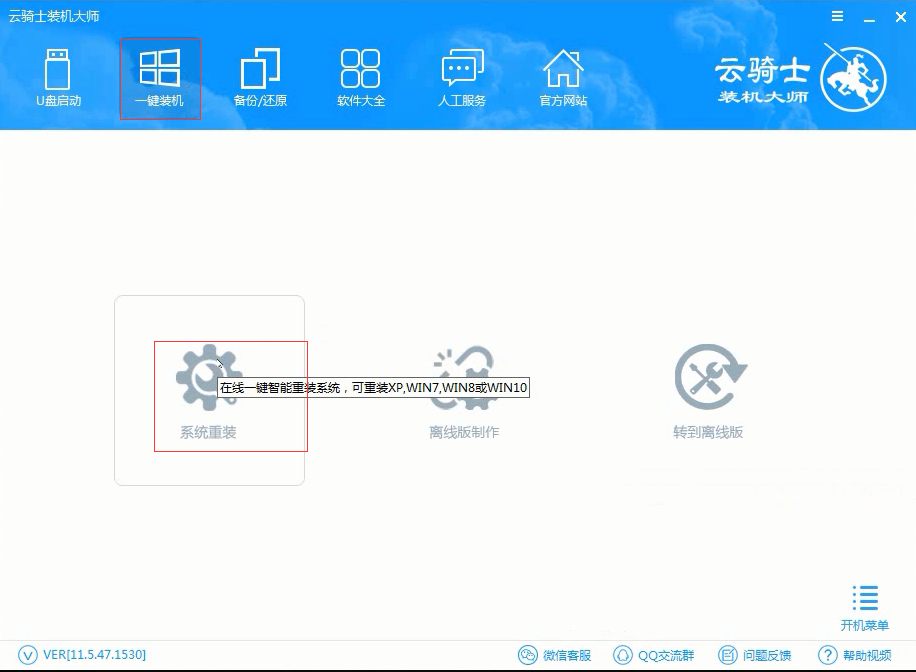
02 接着云骑士会先检测本地环境是否符合装机条件。等待一会 。检测完后再点击下一步。
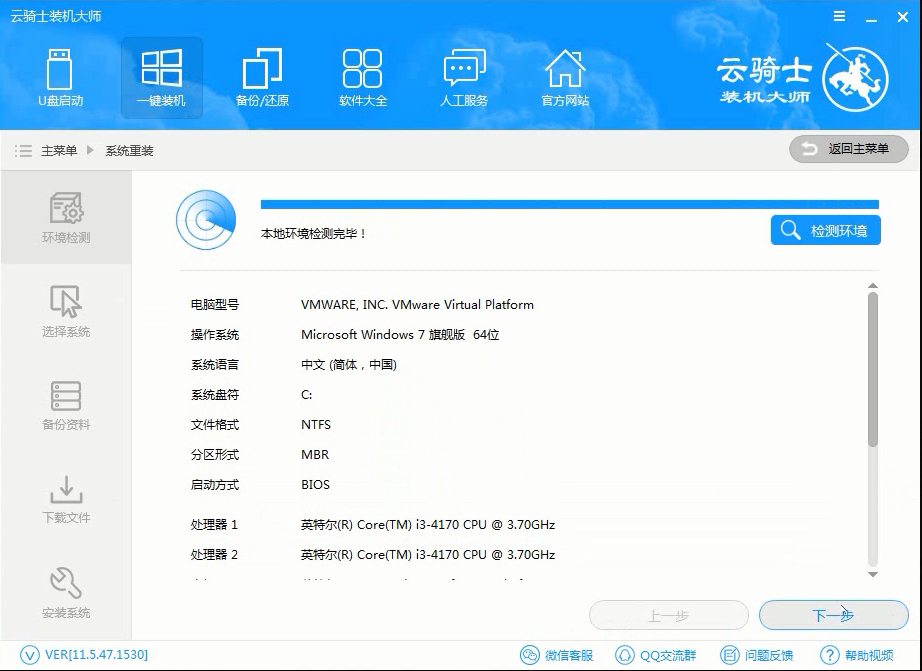
03 接着就进入选择系统的界面。选择微软官方原版 。在选项中有win10 win7 XP等系统。按需求选择。在这里选择安装64位win10系统。
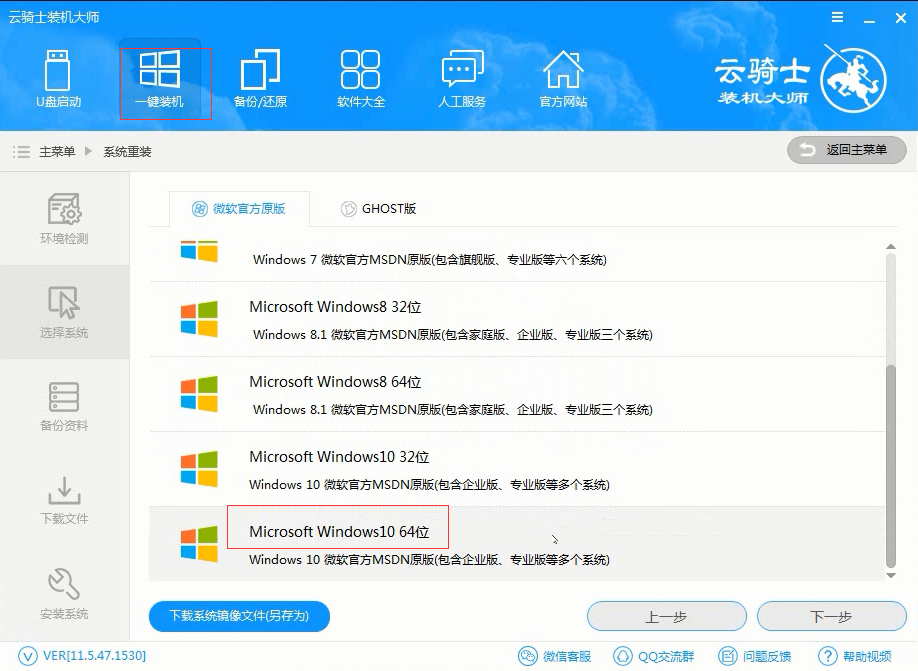
04 在下拉菜单中选择安装专业版。
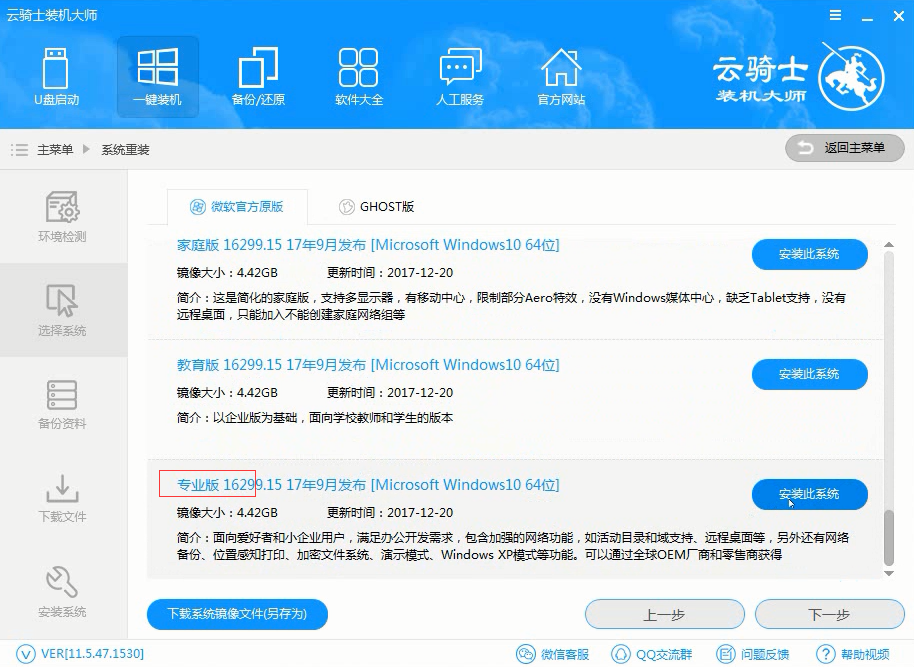
05 然后进入备份 。选择要备份的文件后点击下一步。
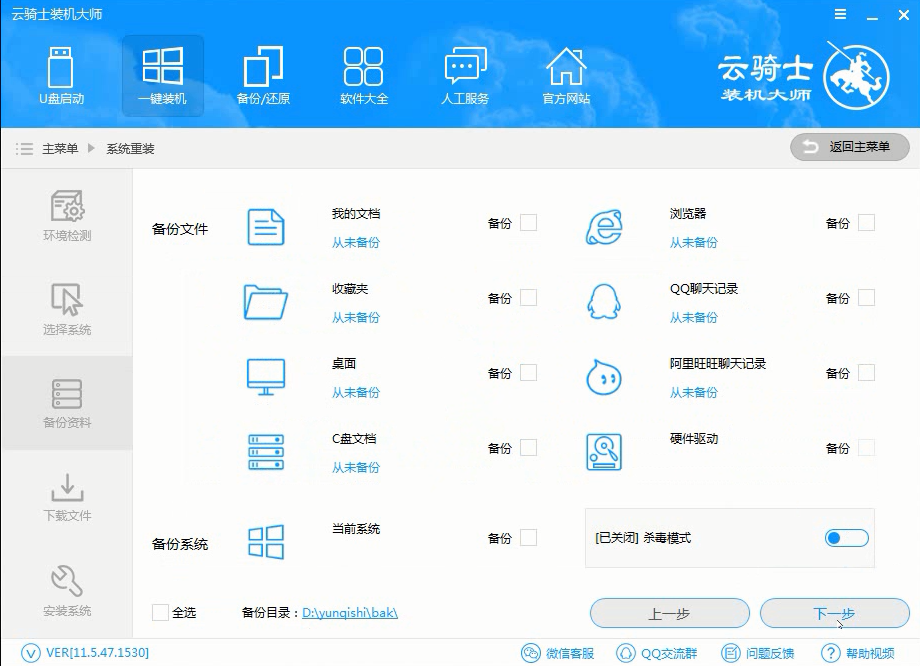
06 接着出现一个提示框 。点击安装系统。
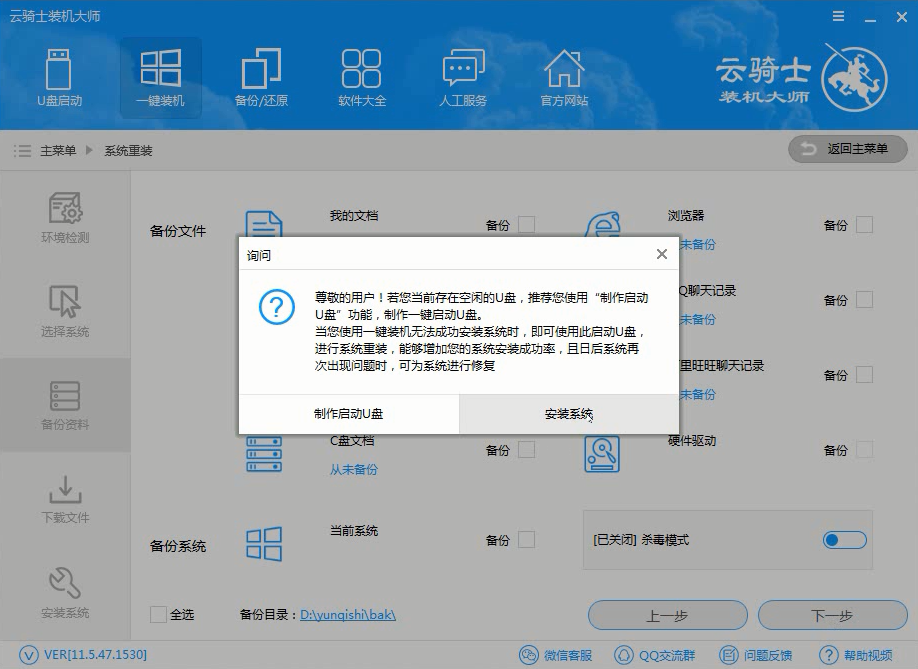
07 在这里等待的时间比较久 。需要大家耐心点哦。系统下载完成后会自动重启进行系统重装。在此也需要等待一段时间。
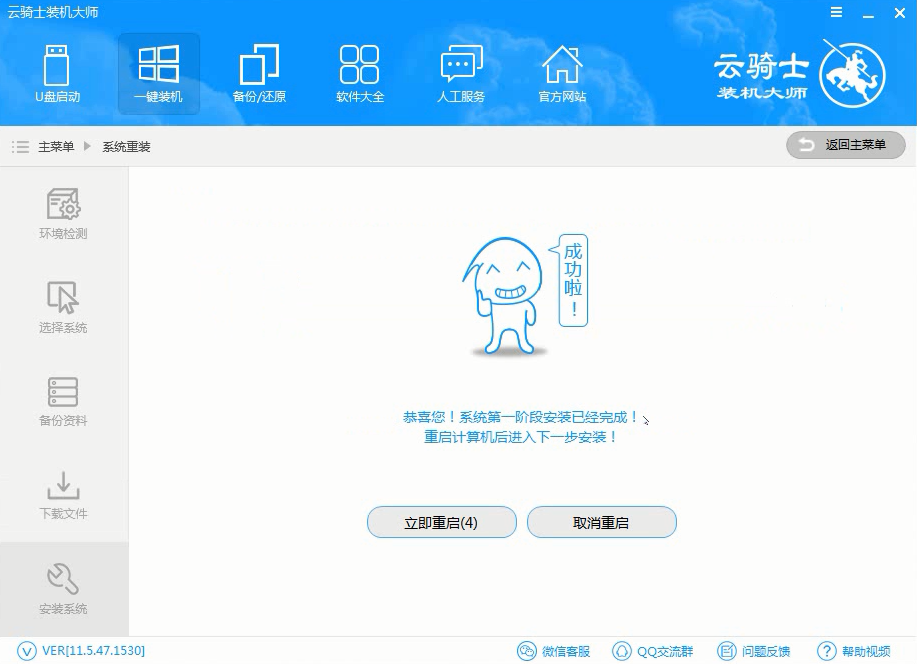
08 当看到进入系统桌面后就安装完成了。
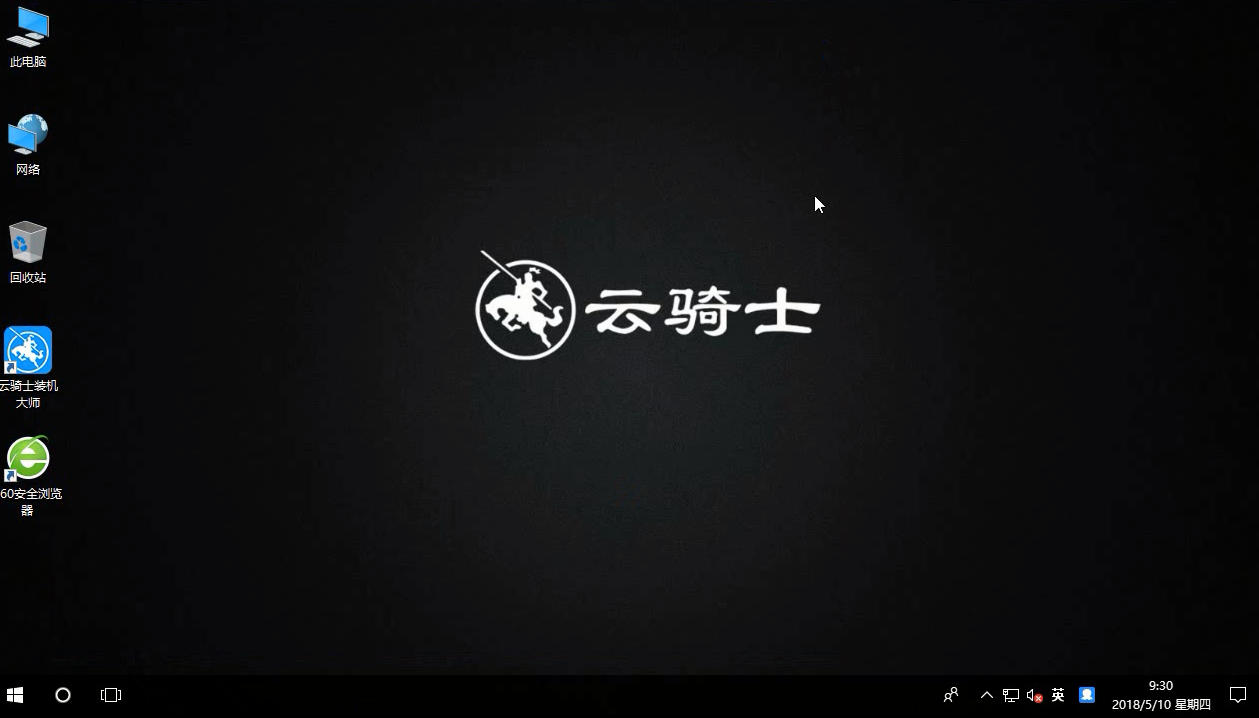
惠普怎么重新安装系统教程
电脑的使用越来越普及。不论是工作上的需求。还是生活娱乐电脑都已经成为人们不可或缺一部分。那么惠普电脑要一键重新安装系统该怎么装呢?下面以云骑士安装win7系统为例。分享一下惠普电脑一键重新安装系统的方法步骤。一起来看一下吧!
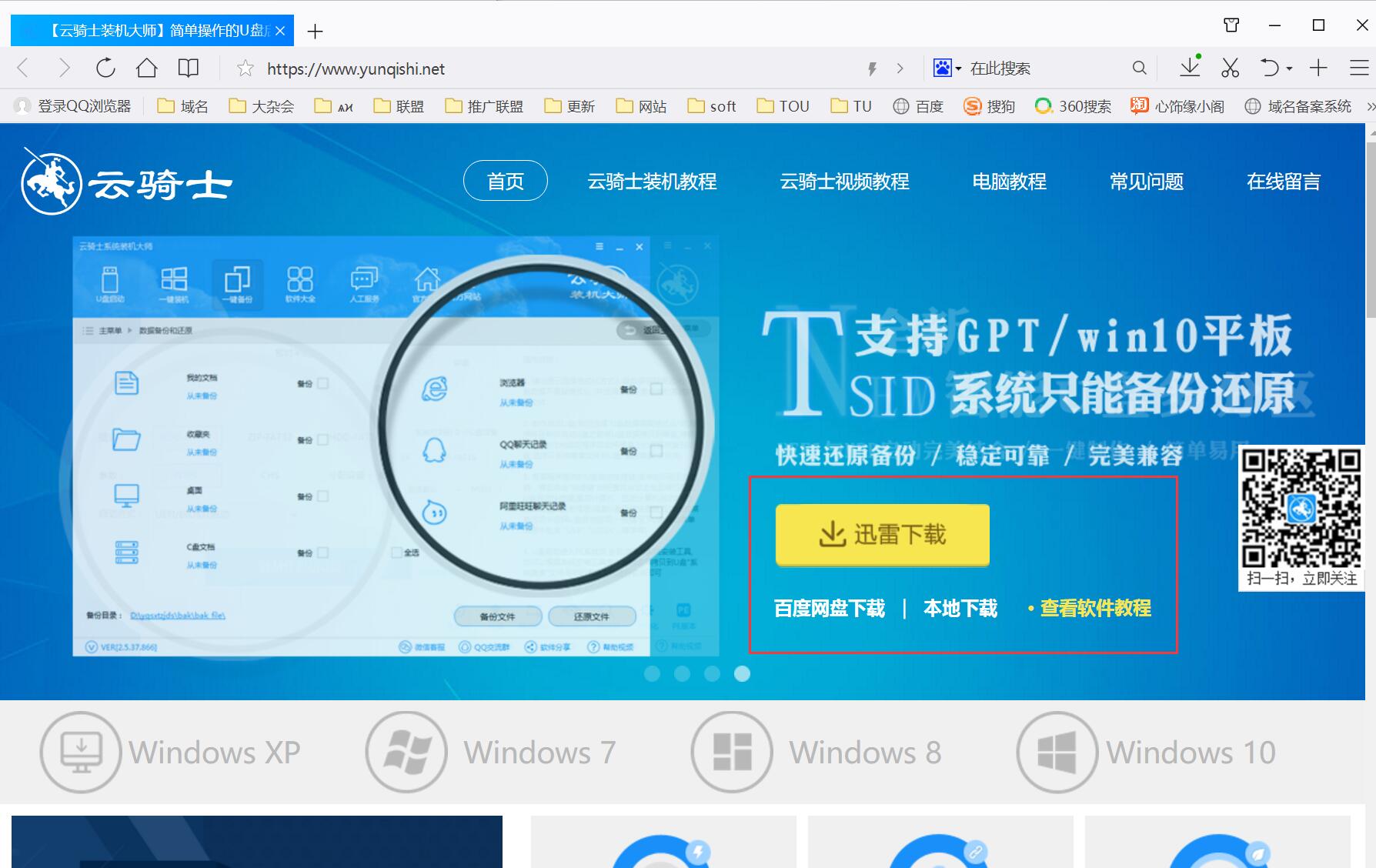
如何用u盘装w10系统
现如今电脑已经走进千家万户。大家生活和工作基本上都离不开电脑。电脑系统也已经更新到win10系统有一段时间了。那么电脑怎么用U盘装win10系统呢?以云骑士装win10系统为例。分享一下用U盘装win10系统的教程方法。大家一起来看看吧!
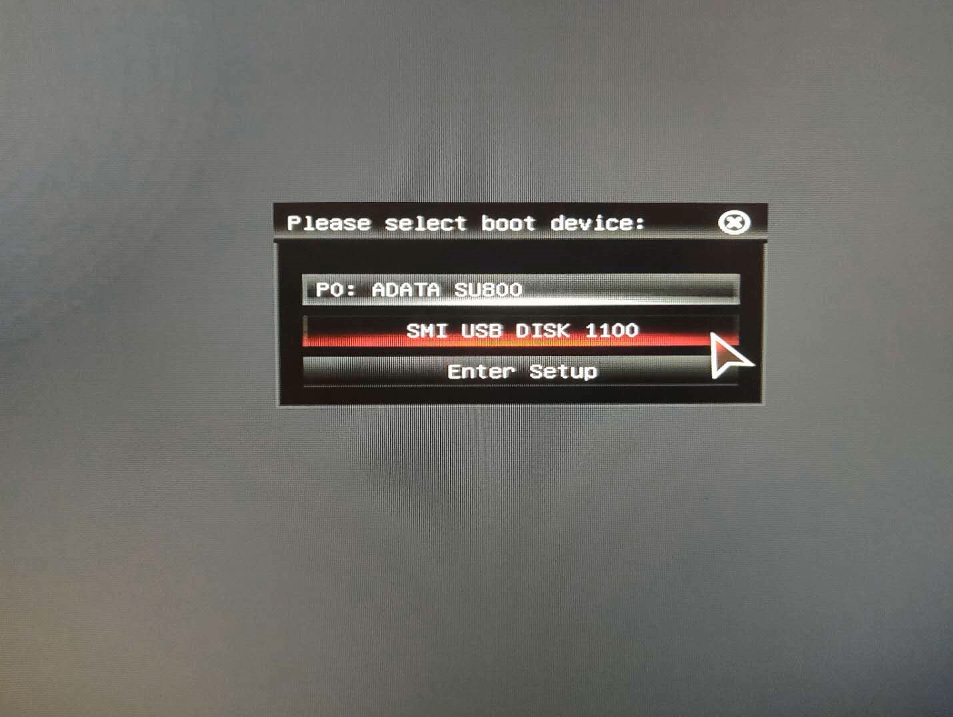
惠普台式win10系统一键重装相关内容
惠普电脑怎么进入bios 惠普打印机一直连不上电脑 惠普笔记本如何进入安全模式 惠普u盘装系统出现蓝屏的有效解决方法 惠普恢复出厂设置












